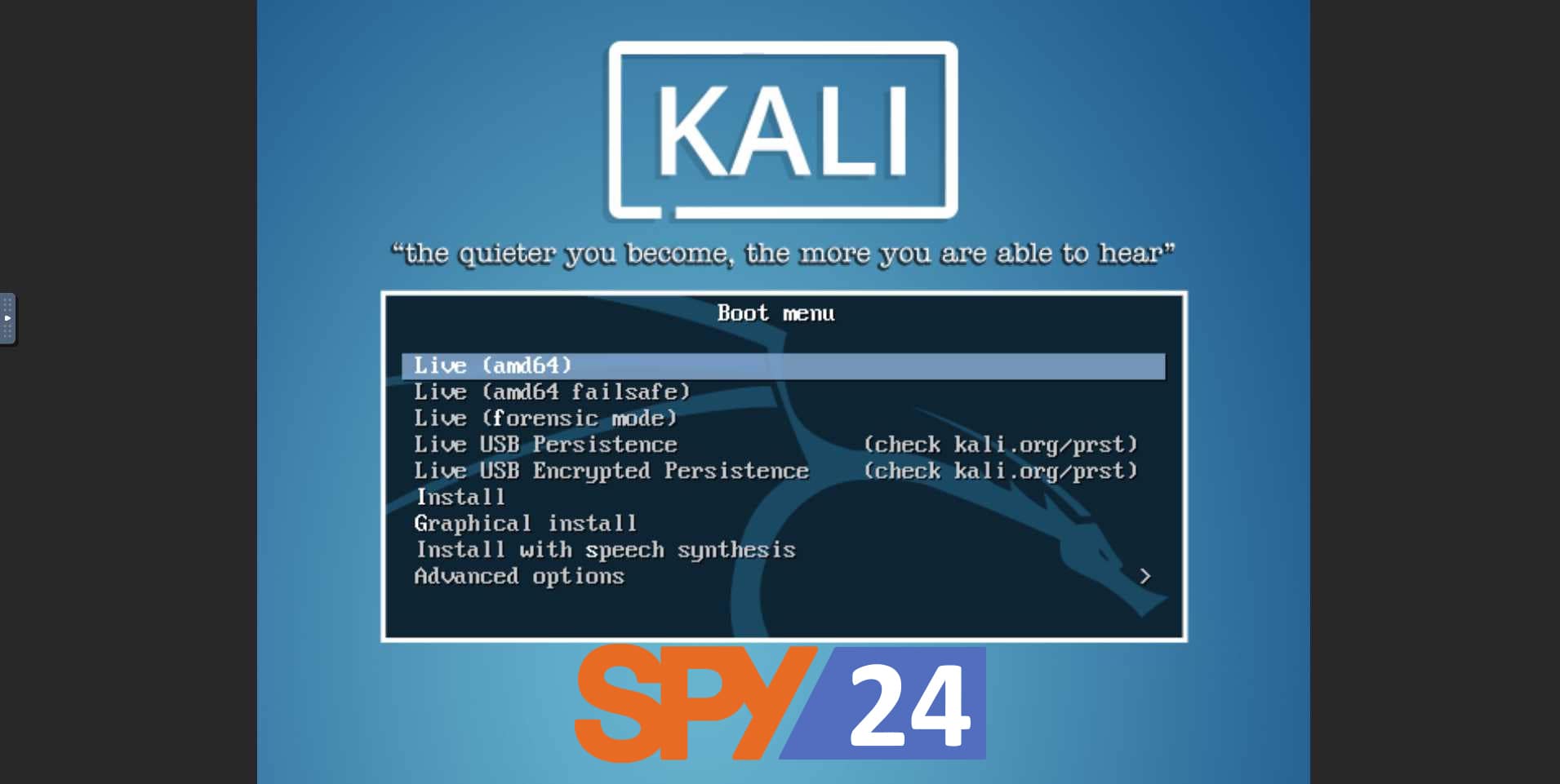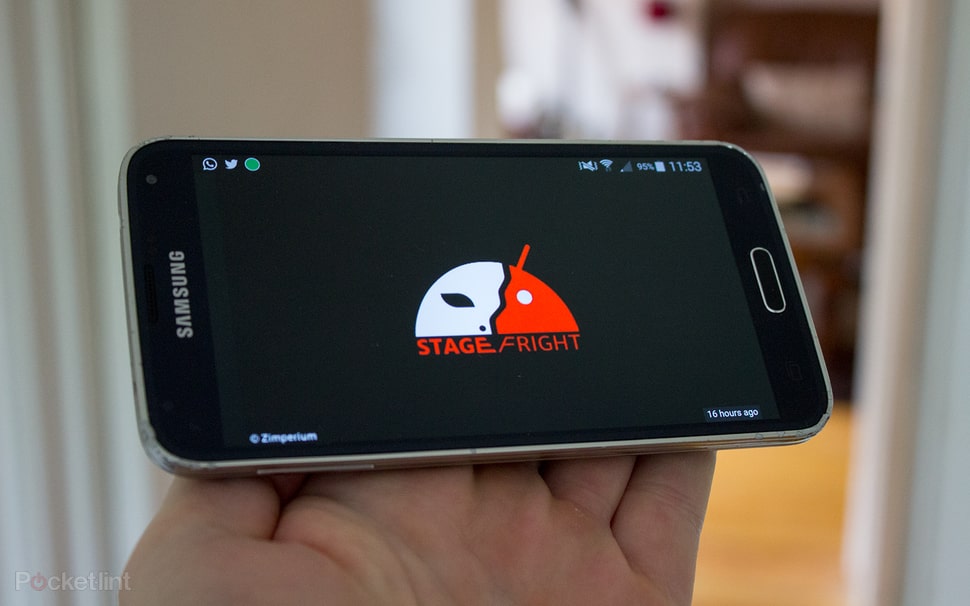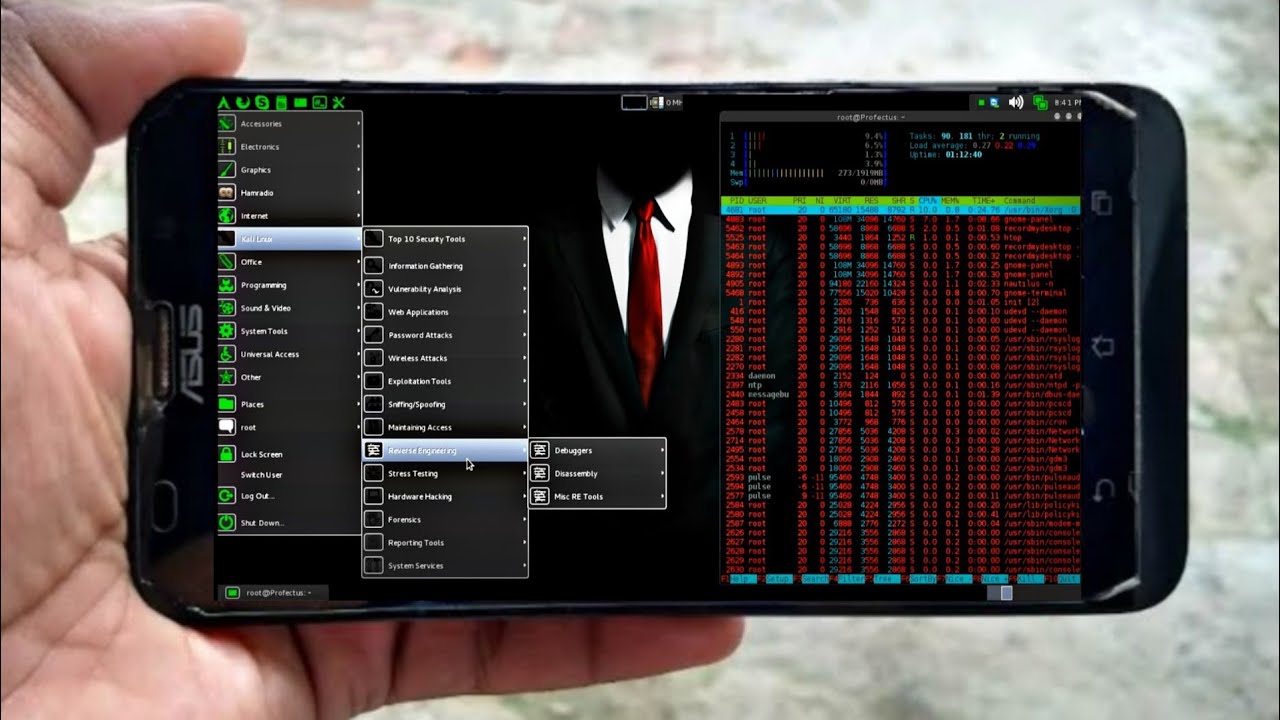آشنایی با مفاهیم به موضوع آموختن سیستم عامل لینوکس Linux
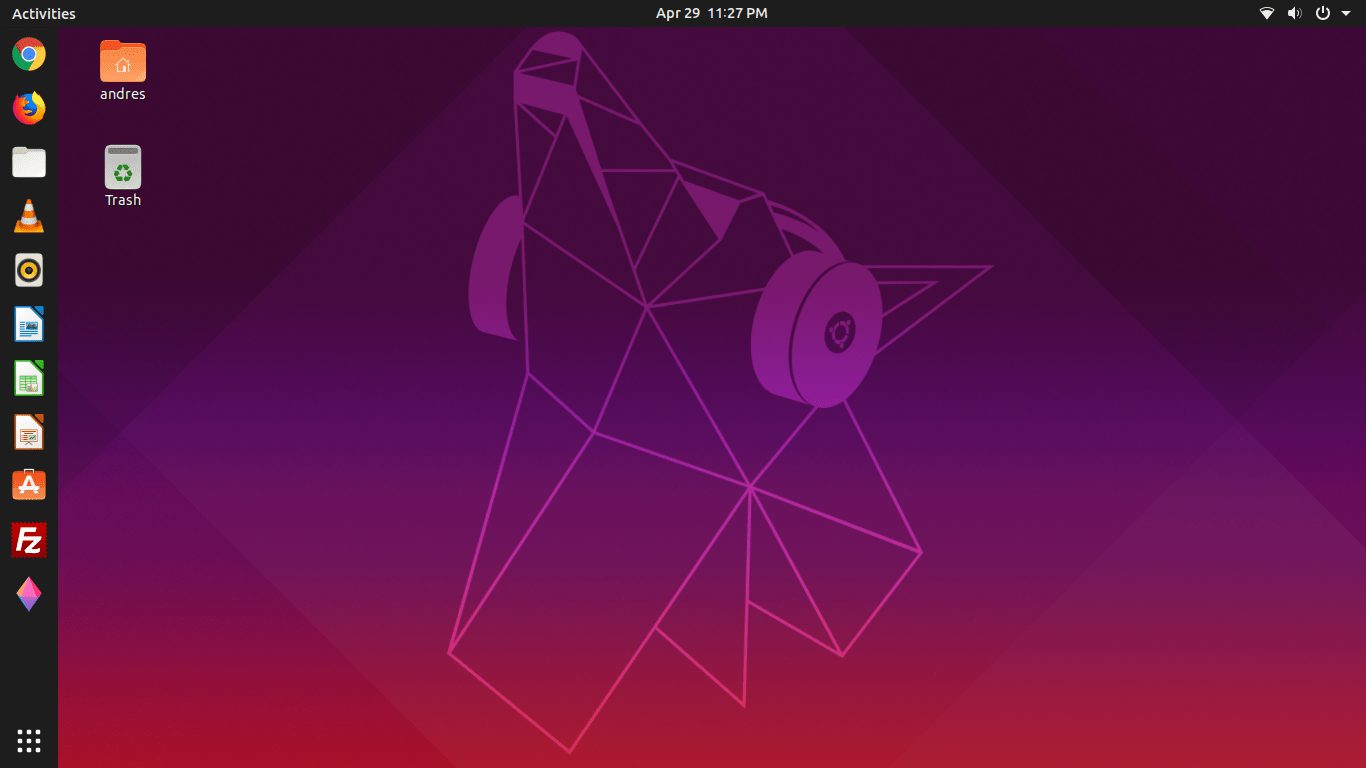
آموختن سیستم عامل لینوکس Linux نصب گام به گام توزیع لینوکسی اوبونتو روی سیستم در گذشته نصب لینوکس کار بسیار طاقت فرسایی بود؛ فلاپی دیسک های حاوی سورس لینوکس را می بایست یک به یک اجرا می کردیم و در حین جا به جایی فلاپی ها، احتمال ایجاد اختلال در فرایند نصب بسیار بود. به مرور زمان، CD های نصب لینوکس به بازار عرضه شدند که به مراتب کاربرپسندتر بودند اما با توجه به ماهیت رو به رشد لینوکس، فضای محدود CD دیگر پاسخگو نبود و این شد که DVD های نصب روانه ی بازار شدند.
سیستم عامل لینوکس Linux
پیش از این هم گفتیم که یکی از توزیعهای محبوب خانواده ی سیستم عامل های لینوکسی Ubuntu است که بر پایه ی Debian است و در این دوره ی آموزشی هم مبنای آموزش را روی این توزیع خواهیم گذاشت لذا منطقی به نظر میرسد که برای آموزش گام به گام نصب لینوکس روی سیستم هم از این توزیع استفاده نماییم.
با توجه به این که شرکت های ارائه دهنده ی توزیع های لینوکسی به خوبی به این نکته واقف هستند که ممکن است بسیاری از مخاطبین ایشان، افرادی باشند که هیچ تجربه ی کار با لینوکس را ندارند و افرادی مبتدی هستند، سعی کرده اند تا فرایند نصب را کاملا ساده سازی نموده و مراحل و تنظیماتی که کاربر در حین نصب باید انجام دهد را به حداقل رسانده اند البته این در حالی است که پس از نصب کامل سیستم عامل، امکان هر گونه تغییری در تنظیمات وجود خواهد داشت.
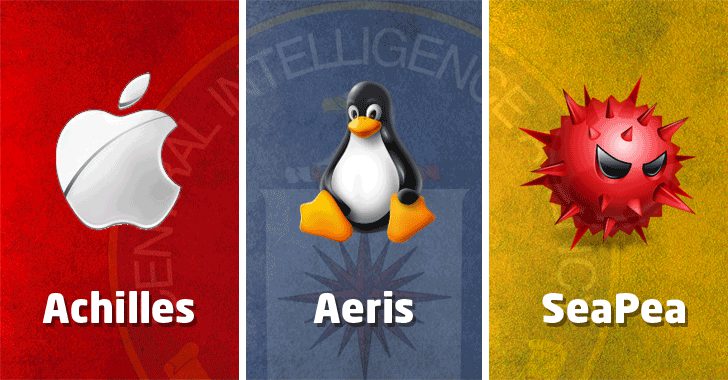
استفاده از DVD یا USB
برای نصب این توزیع، از لینک دانلود فایلISO اوبونتو، ابتدا فایل نصب را دانلود کرده و آن را روی یک DVD یا USB کپی می کنیم.
DVD را در دی وی دی درایو قرار داده و سیستم را ریبوت می کنیم.
پس از بالا آمدن سیستم، می بایست صفحه ی آغازین نصب را همانطور که در بالا مشاهده میکنیم ببینید.
بسیاری از سیستمهای جدید امکان نصب از روی USB را نیز در اختیار ما قرار می دهند.
نکته
اگر به صورت خودکار سیستم DVD یا USB را نشناخت، نیاز است تا در حین بالا آمدن سیستم کلید F12 یا Delete را بفشاریم تا صفحه ی تنظیمات بوت سیستم در معرض دیدمان قرار گیرد و از بخش Boot Menu، گزینه ی مد نظر را انتخاب کنیم (توجه داشته باشیم که در برخی از سیستمها ممکن است به جای کلیدهای فوق الذکر، کلید یا ترکیبی از کلیدهای دیگری برای دسترسی به تنظیمات سیستم در نظر گرفته شده باشد.)
به هر حال، پس از لود شدن Installer، صفحه یی در معرض دید ما قرار میگیرد که باید زبان مد نظر خود را انتخاب کرده سپس روی دکمه ی Install Ubuntu کلیک نماییم.
آماده سازی سیستم برای نصب اوبونتو
توصیه میشود که اگر قصد نصب اوبونتو روی لپ تاپ را دارید، حتماً دستگاه را به برق وصل کرده تا در وسط فرایند نصب، شارژ دستگاه به اتمام نرسد. علاوه بر این، باید اطمینان حاصل کنیم که هارد دیسک ما فضای کافی برای نصب یک سیستم عامل جدید را دارا است (حداقل فضا ۴/۵ گیگابایت است اما توصیه میشود برای آن که در آینده با کمبود فضا مواجه نشوید، فضایی به مراتب بیشتر برای این توزیع در نظر بگیرید.) در ضمن، بهتر آن است که سیستم به اینترنت متصل باشد.
لینوکسی Ubuntu
در این مرحله، در صورتی که تیک گزینه ی Download updates while installing Ubuntu را بزنیم، در حین نصب آپدیت های موجود برای این توزیع هم نصب خواهند شد که توصیه میکنیم این گزینه تیک خورده باشد. علاوه بر این، با تیک دار کردن گزینه ی Install third-part software میتوانیم در حین نصب، اپلیکیشن های کاربردی مورد نیاز را هم نصب کنیم (این در حالی است که در سیستم عامل های دیگر، بسیاری از این اپلیکیشن ها را باید به صورت مجزا دانلود یا خریداری نموده و نصب کرد!)
اختصاص فضا به اوبونتو
پس از آن که ارتباط با اینترنت چک شد و تیک های مرتبط با آن را فعال کردیم، صفحه یی تحت عنوان Installation type (نوع نصب) در معرض دید ما قرار میگیرد که مرحله ی نسبتاً مهمی است. اگر شما یک کاربر حرفه یی باشید، میتوانید در این مرحله از نصب، گزینه ی Something else را انتخاب کرده تا امکان شخصی سازی پارتیشن ها را داشته باشید تا در آن واحد دو سیستم عامل را در کنار یکدیگر داشته باشید (البته این کار کمی پیچیده است و نیاز به تجربه دارد) اما در غیر این صورت، گزینه ی اول Erase disk and install ubuntu را میتوانید انتخاب کنید که اگر این گزینه را فعال سازید، کلیه ی اطلاعات قبلی قرار گرفته روی هارد دیسک پاک شده -کلیه ی پارتیشن های قبلی حذف شده و پارتیشن های پیشفرض لینوکس ایجاد می گردند- و نسخه ی جدیدی از اوبونتو روی سیستم نصب می گردد.
انتخاب موقعیت مکانی
در این مرحله، پنجره های مرتبط یا Time Zone و کشور محل سکونت پیش روی ما قرار خواهند گرفت که بسته به محل سکونت خود، گزینه ی مناسب را میتوانیم انتخاب کنیم.
تنظیمات مربوط به زبان کیبورد
در این مرحله از فرایند نصب اوبونتو، می بایست تنظیمات مرتبط با زبان و کیبورد را انتخاب کنیم.
انتخاب نام کاربری و رمزعبور
در ادامه، Installer از ما میخواهد تا اطلاعات شخصی خود مثل نام، نام کاربری و رمزعبور را انتخاب کنیم و از این مرحله به بعد، فرایند اصلی نصب اوبونتو روی سیستم آغاز میگردد
شروع نصب
بسته به کانفیگ کامپیوتر یا لپ تاپ شما، زمان نصب اوبونتو متغیر میتواند باشد. به حال، در حین نصب اطلاعاتی از سیستم عامل Ubuntu در معرض دید شما قرار میگیرد که برای آشنایی بیشتر شما با این سیستم عامل در نظر گرفته شده اند.
تکمیل نصب اوبونتو روی سیستم
پس از نصب کامل سیستم عامل، نیاز به Restart کردن سیستم داریم تا سیستم عامل آماده ی استفاده گردد. اگر مشکل خاصی در حین فرایند نصب پیش نیاید، سیستم عامل جدید به راحتی بالا آمده و آماده ی استفاده می باشد. به شما تبریک می گوییم چرا که از این لحظه به بعد به یکی از چندین میلیون کاربر لینوکس مبدل شده اید!
لینوکسی Ubuntu نصب گام به گام توزیع لینوکسی اوبونتو روی سیستم
معرفی لینوکس، ویژگیها و آموزش نصب آن
سیستمعامل لینوکس همه جا هست، ازگوشیهای هوشمند گرفته تا اتومبیل، سوپر کامپیوترها، لوازم منزل، کامپیوترهای خانگی و سرورهای سازمانی.
لینوکس از اوایل دههی ۹۰ میلادی معرفی شد. کاربرانی از اقصی نقاط جهان اساس آن را تشکیل میدهند و اصطلاحاً User-base است.
لینوکس در واقع همه جا هست: در موبایل، ترموستات، اتومبیل، یخچال، دستگاههای Roku و تلویزیون خانهتان.
لینوکس بیشتر فضای اینترنت، ۵۰۰ سوپر کامپیوتر برتر جهان و بورس اوراق بهادار جهان را نیز اجرا میکند.
لینوکس پلتفرمِ محبوبِ کامپیوترهای خانگی، سرورها و سیستمهای تعبیهشده در سرتاسر جهان است.
بهعلاوه، قابل اطمینانترین، امنترین و بیدردسرترین سیستم عامل حال حاضر جهان نیز هست.
در این مقاله تمامی اطلاعات لازم برای راهاندازی و استفاده از پلتفرم لینوکس را در کنار هم یاد میگیریم.
لینوکس چیست؟
لینوکس هم مانند ویندوز (Windows)، iOS و Mac OS (مک) یک سیستم عامل است. در واقع، یکی از معروفترین پلتفرمهای جهان، یعنی اندروید، بر پایهی سیستم عامل لینوکس است.
سیستم عامل، نرمافزاری است که تمامی منابع سخت افزاریِ کامپیوتر شخصی یا لپتاپ شما را مدیریت میکند.
به زبانی سادهتر، سیستم عامل مسئولِ ارتباطات بین سخت افزار و نرم افزار است. بدون داشتن سیستم عامل (OS)، نرم افزار عملکردی ندارد.
سیستم عامل لینوکس از قسمتهای مختلفی تشکیل شده است:
- Bootloader: نرم افزاری که مسئولیت فرایند بوت (Boot Process) کامپیوتر شما را به عهده دارد. بیشتر کاربران تنها یک صفحهی ورود (Splash Screen) را مشاهده میکنند که در ابتدا نمایش داده میشود و در نهایت جای خود را به سیستم عامل میدهد.
- Kernel: این همان قسمتی است که “لینوکس” نامیده میشود. کرنل هستهی (Kernel) سیستم است و CPU، حافظه و دستگاههای جانبی (Peripheral Devices) را مدیریت میکند. کرنل پایینترین سطح سیستم عامل است.
- Init System: یک زیر-سیستم برای بوتاسترپ کردن (Bootstrap) فضای کاربر است و مسئولیت مدیریت Daemonها را بر عهده دارد. یکی از پراستفادهترین سیستمهای init، systemd است که از طرفی بحثبرانگیزترین نیز هست. وقتی بوتینگ (Booting) اولیه از بوتلودر رد میشود (مثلاً GRUB یا Grand Unified Bootloader)، این سیستمِ init است که پس از آن فرایند بوت را مدیریت میکند.
- Daemons: سرویسهای پسزمینهای (Background Service) (پرینت (Printing)، صدا (Sound)، زمانبندی (Scheduling) و غیره) هستند که یا هنگام بوت شدن سیستم یا بعد از لاگ (Log) و ورود به صفحهی دسکتاپ راهاندازی میشوند.
- Graphical Server: زیر-سیستمی است که موارد گرافیکی را روی مانیتورتان نمایش میدهد. معمولاً به آن X server یا X میگویند.
- Desktop Environment: این همان قسمتی است که کاربران با آن تعامل دارند. محیطهای دسکتاپ مختلفی هستند که میتوانیم انتخاب کنیم (GNOME، Cinnamon، Mate، Pantheon، Enlightenment، KDE، Xfce و غیره). هر محیط دسکتاپ دارای اپلیکیشنهای توکار (Built-In Applications) است (مثل مدیر فایل (File Manager)، ابزارهای کانفیگریشن (Configuration)، مرورگرهای وب و بازیها)
- Application: محیطهای دسکتاپ مجموعهای کامل از اپلیکیشنها را برایتان فراهم نمیکنند. لینوکس نیز مانند ویندوز و macOS، هزاران هزار نرمافزار با کیفیت دارد که میتوانید به سادگی پیدا و نصب کنید. توزیعهای رایجتر لینوکس، که در ادامه به معرفی آنها میپردازیم، ابزارهایی شبیه App Store دارند که اپلیکیشنها را در یک جا جمع و نصبشان را راحتتر میکنند. برای مثال، توزیع اوبونتو (Ubuntu) لینوکس، Ubuntu Software Center را دارد (یک نسخهی اصلاح شده از نرمافزار GNOME) که به کاربر این امکان را میدهد که در یک محیط متمرکز، در میان هزاران برنامه بگردد و برنامهی موردنظر خود را انتخاب و نصب کند.
چرا از لینوکس استفاده کنیم؟
این سؤالی است که بیشتر مردم میپرسند.
چرا وقتی که سیستمهای عامل موجود روی بیشتر کامپیوترهای شخصی، لپتاپ و سرورها به خوبی کار میکنند، به خودمان زحمت یادگیری یک محیط محاسباتی کاملاً متفاوت را بدهیم؟
برای دادن پاسخ این سؤال، لازم است سؤالی دیگر مطرح کنیم.
آیا سیستم عامل کنونی شما واقعاً خیلی خوب کار میکند؟
یا درگیر مشکلاتی مثل ویروس (Viruse)، بدافزار (Malware)، سرعت پایین، خرابی، تعمیرات پرهزینه و هزینههای خرید لایسنس (Licensing Fee) هستید؟
اگر مشکلات بالا را دارید، لینوکس بهترین پلتفرم برای شماست.
لینوکس به یکی از قابل اعتمادترین اکوسیستمهای کامپیوتری جهان بدل شده است. این قابلیت اعتماد بالا و هزینهی رایگانِ استفاده، در کنار هم، به شما بهترین پلتفرم دسکتاپ را میدهند.
درست خواندید…هزینهی رایگان.
میتوانید لینوکس را، بدون پرداخت هزینهی نرمافزار یا لایسنس سرور، روی هر تعداد کامپیوتر که میخواهید نصب کنید.
مقایسهی هزینهی سرورهای لینوکس و سرورهای ویندوز
بیایید مقایسهای داشته باشیم بین هزینهی سرورهای لینوکس و سرورهای ویندوز در سال ۲۰۱۶.
هزینهی خرید Windows Server 2016 Standard edition 882 دلار امریکاست (که مستقیماً از شرکت Microsoft خریداری شده است).
این هزینه تنها برای خرید سرور است و شامل هزینههای دیگر مثل Client Access License) CALs) و خرید لایسنس سایر نرمافزارهای موردنیاز نمیشود (مثل پایگاه داده، وب سرور، میل سرور و …).
مثلاً، هزینهی خرید یک CAL تک کاربره (Single User) برای Windows Server 2016 معادل ۳۸ دلار امریکاست.
اگر بخواهید ۱۰ کاربر دیگر نیز اضافه کنید، باید ۳۸۸ دلار دیگر نیز برای خرید لایسنس نرم افزاری سرور بپردازید. اما برای سرورهای لینوکس، تمامی این هزینهها رایگان است و به راحتی قابل استفادهاند.
در واقع با استفاده از چند دستور خط فرمان یا چند کلیک میتوانید یک وب سرور کامل (که دارای یک سرور پایگاه داده است) را به راحتی نصب کنید.
اگر رایگان بودن دلیل کافی برای قانع شدنتان نیست، نظرتان چیست به داشتن سیستم عاملی فکر کنید که بدون هیچ مشکلی و تا هر زمانی که دلتان بخواهد، کار میکند؟
به طور کلی لینوکس در مقابل مشکلاتی مثل باج افزار (Ransomware)، بدافزار یا ویروس مقاومت بیشتری دارد.
از طرفی، فقط زمانی که کرنل را آپدیت کرده باشید، لازم است سرورها را ریبوت کنید. خیلی وقتها یک سرور لینوکسی سالها بدون ریبوت شدن کار میکند.
تنها کافی است که آپدیتهای معمولی را، که سیستم پیشنهاد میکند، انجام دهید و اینطور میتوانید از عملکرد درست سرور مطمئن باشید.
متن باز (Open Source)
لینوکس تحت لایسنسی متنباز توسعه مییابد. “متنباز” از اصول زیر پیروی میکند:
- آزادی اجرای برنامه به هر منظوری
- آزادی مطالعهی شیوهی عملکرد برنامه و تغییر آن در جهت کارکرد بهتر
- آزادی انتشار مجدد کپیهای موجود برای کمک به دیگران
- آزادی انتشار و دادنِ، نسخهای که تغییر دادهاید، به دیگران
این نکات برای شناخت انجمنی، که اعضای آن در کنار هم برای ساخت پلتفرم لینوکس تلاش میکنند، بسیار مهماند.
بیشک، لینوکس سیستم عاملی است که “مردم آن را میسازند و آن را برای خودشان میسازند”.
بهعلاوه، اصول بالا دلایل اصلی مردم برای انتخاب لینوکس نیز هستند. دلیل اصلی داشتن آزادی است؛ آزادی استفاده و آزادی انتخاب.
“توزیع” چیست؟
لینوکس نسخههای مختلفی دارد تا برای اقشار مختلف جامعه مناسب باشد. چه کاربری ساده باشید و چه حرفهای، لینوکس “Flavor”ای دارد که به کارتان میآید.
به این نسخههای مختلف لینوکس توزیع (Distribution یا “Distros”) میگویند.
میتوانید تقریباً همهی نسخههای لینوکس را رایگان دانلود کنید، روی یک دیسک (یا Flash) رایت (Burn) و سپس نصب کنید (روی هر تعداد ماشین که دوست دارید).
در زیر لیستی از توزیعهای معروف لینوکس را میبینید:
- LINUX MINT
- MANJARO
- DEBIAN
- UBUNTU
- ANTERGOS
- SOLUS
- FEDORA
- ELEMENTARY OS
- OPENSUSE
هر توزیع، ظاهرِ دسکتاپِ متفاوتی بعد از نصب دارد. بعضی از آنها دارای واسطهای کاربری (User Interface) بسیار مدرنی هستند (مثل GNOME و Pantheon برای Elementary OS) و برخی محیطهای دسکتاپ سنتی را ترجیح میدهند (openSUSE از KDE استفاده میکند).
البته فکر نکنید که سیستمهایِ عاملِ سرور از کامپیوترهای شخصی عقب ماندهاند. برای این منظور میتوانید به سراغ گزینههای زیر بروید:
- Red Hat Enterprise Linux
- Ubuntu Server
- Centos
- SUSE Enterprise Linux
برخی از توزیعهای سرور بالا رایگانند (مثل Ubuntu Server و Centos) و برای برخی باید هزینهای بپردازید (مثل Red Hat Enterprise Linux و SUSE Enterprise Linux).
نسخههای پولی دارای پشتیبانی نیز هستند.
چه توزیعی مناسب شماست؟
پاسخ این سؤال، به سه سؤال زیر بستگی دارد:
- در استفاده از کامپیوتر چقدر مهارت دارید؟
- چه نوع واسط دسکتاپی را بیشتر دوست دارید؟ مدرن یا استاندارد؟
- سرور یا کامپیوتر شخصی؟
اگر مهارتتان در استفاده از سیستمهای کامپیوتری ابتدایی است، بهتر است توزیعی را انتخاب کنید که دارای محیطی مناسب برای تازهکارهاست، مثل Linux Mint، Ubuntu، Elementary OS یا Deepin.
اگر مهارتتان بالاتر از سطح متوسط است، میتوانید از توزیعهایی مثل Debian یا Fedora استفاده کنید.
و اگر در استفاده از سیستمهای کامپیوتری و Administration سیستم استادید، بهتر است از Gentoo استفاده کنید.
اگر هم میخواهید خود را به چالش بکشید، میتوانید با کمک Linux From Scratch توزیع لینوکس مخصوص خود را بسازید.
اگر به دنبال توزیعِ مخصوصِ سرور هستید، ابتدا بهتر است تصمیم بگیرید که، آیا واسط دسکتاپ میخواهید یا اینکه قصد دارید تمام کارها را با استفاده از خط فرمان (Command Line) انجام دهید.
Ubuntu Server واسط گرافیکی کاربر (GUI) ندارد. در نتیجه، هم سرور شما به دلیل لود کردن واسط گرافیکی کند نمیشود و هم اینکه باید دانش مناسبی از خط فرمان لینوکس داشته باشید.
البته میتوانید با استفاده از یک خط کد، مثل کد زیر، یک پکیج GUI را روی Ubuntu Server خود نصب کنید:
ادمینهای سرور نیز با توجه به قابلیتهایی خاص به دنبال توزیع میگردند.
آیا توزیع ِمخصوصِ سروری میخواهید که تمام چیزهای لازم را برای سرورتان آماده کند (Out-of-the-box)؟ اگر پاسخ مثبت است، Centos بهترین انتخاب برای شماست.
یا به دنبال توزیع مخصوصِ PC هستید و میخواهید خودتان طبق نیاز چیزهایی را به آن اضافه کنید؟ در این صورت Debian یا Ubuntu Linux گزینههای مناسبی هستند.
نصب لینوکس
شاید برای خیلی از شماها نصب یک سیستم عامل ایدهای خوفناک به نظر برسد. ممکن است باورتان نشود، اما لینوکس یکی از سیستمعاملهایی است که نصب آسانی دارد.
در واقع، بیشتر نسخههای لینوکس قابلیتی با نام “Live Distribution” را عرضه میکنند.
با این قابلیت میتوانید سیستم عامل را با استفاده از یک CD/DVD یا Flash اجرا کنید و دیسک سخت (Hard Disk) سیستم را تغییر ندهید. در این صورت سیستمعامل شما، کارایی کامل را بدون نصب دارد.
وقتی امتحانش کردید و خواستید آن را نصب کنید، تنها کافی است روی آیکون “Install” کلیک کنید و یکی از سادهترین مراحل نصب را طی کنید.
مراحل نصب لینوکس
معمولاً برای نصب باید مراحل زیر را طی کنید (در اینجا مراحل نصب Ubuntu Linux را عنوان میکنیم):
- Preparation: ابتدا مطمئن شوید که سیستم شما، امکانات سختافزاری لازم برای نصب را دارد. در این مرحله ممکن است از شما پرسیده شود که آیا قصد نصب نرمافزار شخص سوم را دارید؟ (مثل Pluginهایی برای اجرای فایلهای MP3، کدکهای ویدئو (Video Codec) و …).
- Wireless setup (در صورت نیاز): اگر از یک لپتاپ استفاده میکنید (یا دستگاهی که وایرلس دارد)، برای دانلود نرمافزارهای شخص سوم و آپدیتها باید به اینترنت وصل شوید.
- Hard Drive Allocation: این مرحله به شما اجازه میدهد که نحوهی نصب سیستم عامل را انتخاب کنید. آیا میخواهید لینوکس را در کنار یک سیستم عامل دیگر نصب کنید (گزینهی “Dual Booting”)؟ آیا میخواهید از کل فضای هارد استفاده کنید؟ آیا میخواهید نسخهی کنونی لینوکستان را آپگرید (Upgrade) کنید؟ آیا میخواهید نسخهای جدید را روی نسخهی کنونی لینوکستان نصب کنید؟
- Location: موقعیت مکانی خود را روی نقشه انتخاب کنید.
- Keyboard Layout: کیبورد سیستم را انتخاب کنید.
- User Setup: نام کاربری (Username) و رمز عبور (Password) خود را انتخاب کنید.
همین بود. وقتی سیستم نصب را به پایان رساند، آن را reboot کنید و پس از آن میتوانید از سیستم استفاده کنید. برای راهنماییهای بیشتر میتوانید فایل PDF راهنمای نصب لینوکس را از Linux Foundation دانلود کنید.
نصب نرمافزار در لینوکس
نصب نرمافزار نیز در لینوکس به سادگی نصب خود سیستم عامل است. بیشتر توزیعهای مدرن لینوکس دارای فضایی هستند که میتوانیم به آن App Store بگوییم.
App Store فضایی متمرکز است که میتوانید در آن به دنبال نرمافزار موردنظر خود بگردید و آن را نصب کنید. Ubuntu Linux (و بسیاری از توزیعهای دیگر) به نرمافزار GNOME متکی هستند.
Elementary OS، AppCenter را دارد. در Deepin، Deepin Software Center چنین فضایی را فراهم میکند.
در openSUSE به دنبال AppStore باشید و برخی از توزیعهای دیگر نیز از Synaptic برای این منظور استفاده میکنند.
در مثالهای بالا تنها نامها با هم فرق دارند، اما در عمل همهی آنها کاری مشابه انجام میدهند؛ فضایی متمرکز که میتوانید در آن به دنبال نرم افزار موردنظرتان بگردید و آن را نصب کنید.
البته درنظر بگیرید که این نرمافزارها در صورت وجود یک GUI قابل استفادهاند. اگر سرورتان GUI ندارد، باید برای نصب یک نرم افزار از خط فرمان استفاده کنید.
در ادامه به دو ابزار متفاوت برای نصب نرم افزار در خط فرمان اشاره میکنیم.
خیلی زود میبینید که حتی نصب نرم افزار با استفاده از خط فرمان نیز بسیار ساده است.
مثالهای زیر برای توزیعهای مرتبط به Debian و Fedora است.
در distroهای دبیان از apt-get استفاده میکنیم و در distroهای فدورا از yum. هر دو عملکردی مشابه دارند.
نحوهی استفاده از دستور apt-get را در ادامه با هم میبینیم.
فرض کنیم که میخواهید ابزار wget را نصب کنید (که ابزاری کاربردی برای دانلود فایل با استفاده از خط فرمان است).
برای نصب این ابزار با استفاده از apt-get، باید از کد زیر استفاده کنید:
sudo apt-get install wget?
از دستور sudo استفاده کردیم، چون برای نصب نرم افزار به مجوزهای یک super user نیاز دارید.
برای نصب همین نرم افزار در توزیعهای فدورا، اول باید یک super user شوید (تنها کافی است دستور su را در خط فرمان تایپ کنید و سپس رمزعبور root را وارد کنید) و سپس دستور زیر را اجرا کنید:
yum install wget
برای نصب نرم افزار در لینوکس تنها به همین دستورات نیاز دارید. آنقدرها هم که فکر میکردید سخت نبود.
هنوز شک دارید؟
sudo taskel
با یک خط کد میتوانیم یک LAMP کامل را (Linux Apache MySQL PHP) روی توزیع سرور یا کامپیوتر شخصی نصب کنیم.
به همین سادگی.
نتیجهگیری
خلاصه اینکه اگر به دنبال قابل اعتمادترین، امنترین و مطمئنترین پلتفرم برای PC و سرور هستید، تنها کافی است در توزیعهای مختلف لینوکس به دنبال انتخاب مناسب خود باشید.
با استفاده از لینوکس مطمئنید که PCهایتان مشکلی ندارند، سرورهایتان همیشه Up هستند و درخواستهای پشتیبانیتان به حداقل میرسند.
آموزش لینوکس پیشرفته برای برنامه نویسان : امروزه آشنایی و کارکردن با سیستم عامل لینوکس برای افرادی که داخل حوزه فناوری اطلاعات دارن فعالیت میکنند خیلی مهم و ضروری هست ، مخصوصا برای برنامه نویسان ، به صورتی که در آگهی های استخدام برنامه نویس شرکت های بزرگ و تیم های مهم یکی از شرایط ذکر شده تسلط به این سیستم عامل محبوب هست .. یادگیری لینوکس برخلفا تصور عمومی بسیار راحت هست ، فقط کافیه که این سیستم عامل رو درک کنید و متوجه ساختارش بشید تا بتونید با این سیستم عامل نیاز هاتون رو برطرفا کنید و از مزیت های فوق العاده این لینوکس مثل امنیت ، رایگان بودن ، پایداری بالا و خیلی مزیت های دیگه بهره مند بشید . به خاطر همین مسئله تصمیم به برگزاری دوره ای با عنوان لینوکس برای برنامه نویسان گرفتیم تا به افرادی که از لینوکس ترس داشتند ثابت کنیم که یادگیری لینوکس به چه سادگی میتونه باشه .
لینوکس چیست؟
لینوکس (انگلیسی: Linux ) یک سیستمعامل شبه یونیکس است که بخش عمدهٔ آن سازگار با استاندارد پازیکس است. از دید فنی لینوکس تنها نامی است برای هستهٔ سیستمعامل و نه کل آن. هستهای که نخستین بار در سال ۱۹۹۱ میلادی توسط لینوس توروالدز منتشر شد. اما بهطور معمول این نام به سیستمعاملهایی که از ترکیببندی لینوکس (به عنوان هسته سیستمعامل) با نرمافزارهای آزاد و متنباز بدست میآیند اطلاق میشود. درحالی که بنیاد نرمافزار آزاد سیستمعامل حاصل از این ترکیببندی را «گنو/لینوکس» مینامد اما عموماً آن را لینوکس میخوانند. این دوگانگی در نام نهادن منجر به بحث نامگذاری گنو/لینوکس شدهاست.
“بر خلاف آنچه در میان مردم عادی رواج دارد، لینوکس یک سیستمعامل نیست و چیزی به نام «سیستمعامل لینوکس» وجود ندارد. آنچه عموماً توسّط افراد به این نام خوانده میشود، همان «سیستمعامل گنو/لینوکس» است.”
آموزش لینوکس
دوره آموزش لینوکس برای برنامه نویسان تنها یک دوره آموزشی نیست بلکه حاصل سالها تجربه و تلاش در حوزه برنامه نویسی و شبکه مدرس میباشد. یادگیری لینوکس برخلاف تصور عمومی بسیار راحت هست ، فقط کافیه که این سیستم عامل رو درک کنید و متوجه ساختارش بشوید تا بتوانید با این سیستم عامل نیازهایتان را برطرف کنید.
با جستجو کردن آموزش لینوکس فارسی در گوگل متوجه خواهید شد که آموزش های بسیار زیادی در مورد سیستم عامل لینوکس در سطح اینترنت و همچنین وب فارسی وجود دارد، که متاسفانه خیلی از این آموزش ها از پایه تدریس نمی شوند و دانشجو به دلیل عدم برخورداری از مفاهیم پایه به مشکلات بسیار زیادی برخورد خواهد کرد ، به همین خاطر از آموزش ها و همچنین یادگیری سیستم عامل لینوکس نا امید می شوند ، اما در این دوره از آموزش ویدئویی لینوکس سعی شده که به صورت کامل از پایه تدریس شود که دانشجو درک بسیار خوبی از لینوکس و مفاهیم آن پیدا کند که با مشاهده سرفصل های دوره تخصصی لینوکس برای برنامه نویسان این مورد را متوجه خواهید شد .
یکی از مهمترین تخصص هایی که هر برنامه نویس و افراد فعال در حوزه فناوری اطلاعات باید داشته باشند تسلط به سیستم عامل لینوکس می باشد . در این دوره از آموزش لینوکس حرفه ای سعی شده است که تمامی آن مواردی که افراد در سیستم عامل لینوکس به آن نیاز دارند به صورت کامل آموزش داده شود .
در واقع این دوره آموزش لینوکس را میتوان به دو بخش کلی تقسیم کرد :
آموزش لینوکس برای مبتدیان
در این بخش تفاوتی نمیکند که شما برنامه نویس میباشید یا خیر .. در این بخش سعی شده آموزش لینوکس از پایه تدریس شود تا همه افراد بتوانند از این فیلم آموزشی استفاده کنند .
در این بخش از آموزش لینوکس مواردی همچون نصب کامل سیستم عامل لینوکس ،آموزش لینوکس اوبونتو ، آموزش کار کردن با ترمینال و موارد بسیار دیگری به شما آموزش داده خواهد شد .
آموزش Linux برای برنامه نویسی
در این بخش از آموزش لینوکس سعی شده است که نحوه نصب و راه اندازی ابزارهایی که برنامه نویس ها در سیستم عامل لینوکس به آن احتیاج دارند همانند وب سرورها ، دیتابیس ها ، سیستمهای ورژن کنترل و موارد بسیار دیگر به صورت کامل آموزش داده شود .
شاید بتوان نام دیگر این بخش را آموزش لینوکس پیشرفته نیز گذاشت به این خاطر که یکسری از مواردی که در این بخش تدریس میشود مربوط به مباحث پیشرفته لینوکس میباشد همانند امنیت ، فایروال و همچنین شبکه در سیستم عامل لینوکس ، که دقیقاً به خاطر اینکه دانشجو مفاهیم پایه را به صورت کامل درک کرده است خیلی راحت با این موارد ارتباط برقرار میکند و آنها را متوجه میشود . البته در نظر داشته باشید که افرادی که حتی برنامه نویس هم نیستند به صورت کامل میتوانند از این بخش نیز استفاده کنند و اطلاعات خود را در مورد سیستم عامل لینوکس افزایش دهند.
آشنایی با لینوکس
- سیستم عامل چیست ؟
- چرا گنو / لینوکس ؟
- آشنایی با ساختار لینوکس
- معرفی توزیع های لینوکس
- معرفی میزکارها
- موارد استفاده هر توزیع
- پارتیشن بندی در لینوکس
شروع کار با Linux
- آشنایی با BIOS , UEFI
- آشنایی با MBR , GPT
- نصب اوبونتو بروی ویندوز
- نصب اوبونتو کنار ویندوز
- نصب اوبونتو به صورت جدا
- نصب CentOs
- آشنایی با محیط گرافیکی اوبونتو
- آشنایی با ساختار فایل ها و دایرکتوری ها در لینوکس
- انجام عملیات های مختلف در محیط گرافیکی اوبونتو
- انجام تنظیمات عمومی در لینوکس
- Linux
شروع کار با ترمینال Linux
- آشنایی با ترمینال
- آشنایی با پوسته و انواع آن ها
- آشنایی با دستورات مهم و کاربردی Bash
- انجام عملیات های مختلف در محیط ترمینال
- Linux
مدیریت نرم افزارها در لینوکس
- نصب برنامه از طریق مخازن
- نصب برنامه از طریق فایل
- نصب نرم افزار از طریق سورس کد
- کار با فایل های AppImage
- آپدیت نرم افزار ها در لینوکس
- حذف نرم افزار در لینوکس
- آپدیت لینوکس
- معرفی نرم افزارهای معادل ویندوز در لینوکس
- Linux
مدیریت لینوکس
- آشنایی ومدیریت سطح دسترسی فایل ها در لینوکس + ابزار گرافیکی
- مدیریت گروه ها ویوزرها در لینوکس + ابزار گرافیکی
- مدیریت پروسس ها در لینوکس + ابزار گرافیکی
- زمانبندی کردن کارها در لینوکس + ابزار گرافیکی
- مدیریت هارد دیسک در لینوکس + ابزار گرافیکی
- کار با سخت افزار در لینوکس + ابزار گرافیکی
- مدیریت پرینتر ها در لینوکس + ابزار گرافیکی
- کاربافایل ها در لینوکس + ابزار گرافیکی
- مدیریت زمان در لینوکس + ابزار گرافیکی
- Environment Variable
- مستندات لینوکس
- Linux
شبکه در لینوکس
- انجام تنظیمات شبکه در لینوکس
- نصب FTP در لینوکس
- SSH چیست ؟
- تنظیمات SSH
- انتقال اطلاعات بین دو سیستم لینوکسی
- انتقال اطلاعات بین ویندوز و لینوکس
- اتصال به صورت ریموت برروی لینوکس
- Linux
ویرایشگرها در لینوکس
- معرفی انواع ویرایشگر ها گرافیکی
- معرفی انواع ویرایشگرهای مبتنی بر ترمینال
- آشنایی با دستورات مربوط به متن و فایل
- معرفی Vim
- دلایل محبوبیت Vim
- آموزش Vim
- Linux
اسکریپت نویسی در لینوکس
- چرا اسکریپت نویسی ؟
- متغیر ها
- فانکشن ها
- دستورات شرطی
- آشنایی با Redirection ها
- نحوه اجرای اسکریپت ها در لینوکس
- نوشتن اسکریپت در لینوکس
- دیباگینگ در اسکریپت نویسی
- Linux
برنامه نویسی در لینوکس
- نصب و آموزش Sublime
- نصب و آموزش VSCode
- نصب و آموزش PHPStorm
آماده سازی لینوکس برای وب
- نصب و کانفیگ Apache
- نصب و کانفیگ Nginx
- نصب PHP
- نصب Mysql
- Virtual Hosting در لینوکس
نصب نرم افزارهای برنامه نویسی
- نصب PHPMyAdmin + ابزارهای دیگر مدیریت دیتابیس
- نصب Composer
- نصب NodeJs
- نصب لاراول
- نصب پایتون
- نصب Gcc
- نصب Git
امنیت در لینوکس
- معرفی فایروال ها در لینوکس
- نصب و کانفیگ فایروال در لینوکس
- انجام تنظیمات امنیتی در لینوکس
دانلود برنامه پیام رسان سیگنال (Signal Android/Win/Mac/Linux)
کانفیگ یک سرور لینوکسی و راه اندازی سایت به صورت کامل در فضای اینترنت از صفر تا صد
- خرید یک دامین
- انجام تنظیمات DNS
- خرید یک سرور مجازی
- نصب و راه اندازی LAMP
- انجام تنظیمات امنیتی
برنامه SPY24 :
که اولین مورد از قوانین سایت و مهمترین آن مقابله با هک میباشد و هر گونه سو استفاده و استفاده نادرست از آموزش ها و برنامه های وبسایت SPY24 بر عهده کاربر می باشد.
سامانه مراقبت از خانواده (SPY24) نام یک نرم افزار موبایل با نصب و فعالسازی بسیار ساده می باشد که به والدین امکان کنترل و مدیریت فعالیت فرزندان در شبکه های مجازی موبایلی را می دهد.
در زیر می توانید برخی از امکانات برنامه SPY24 را مشاهده نمایید:
- نظارت بر تماس ها و پیامک ها به همراه تاریخ و زمان
- گزارش پیام های تلگرام ، اینستاگرام ، واتس اپ و…
- موقعیت لحظه مستمر و مسیر های پیموده شده
- وب سایت های بازدید شده و برنامه های اجرا شده
- با قابلیت پنهان سازی ۱۰۰ درصد برنامه و مدیرت راه دور
- امکان مسدود سازی وب سایت ها، برنامه ها و مخاطبین از راه دور